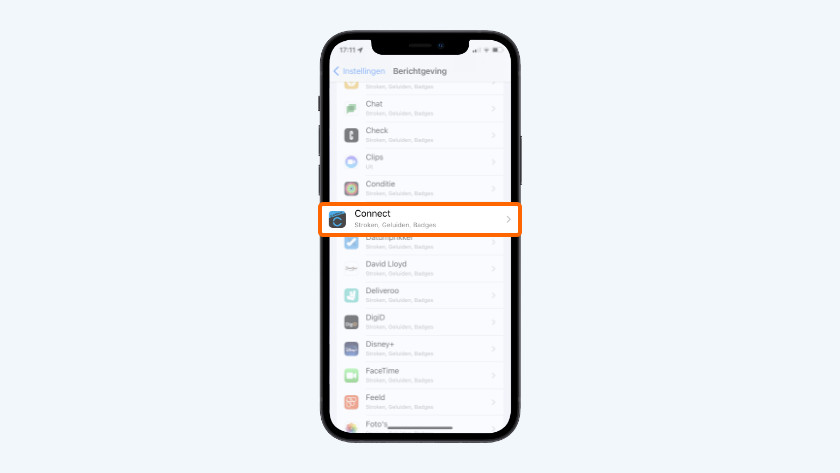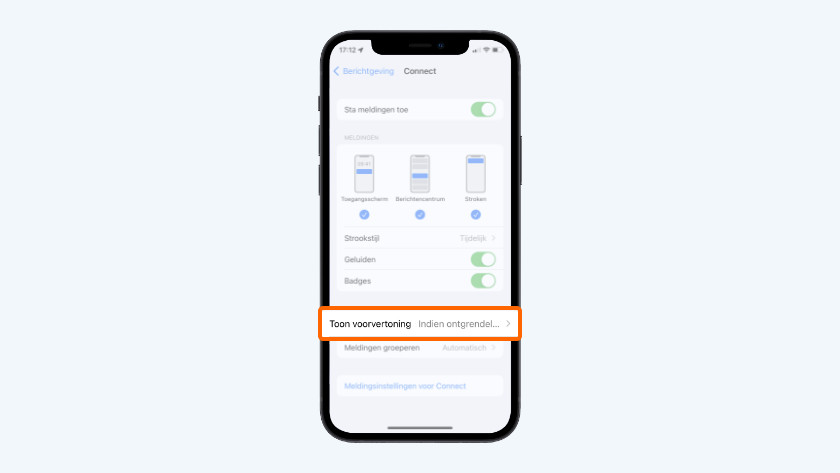Hoe zet je iPhone meldingen op je Garmin smartwatch aan of uit?
iPhone meldingen instellen in 5 stappen
Je stelt zelf in of je wel of geen meldingen van je iPhone op je Garmin smartwatch ziet. Dit regel je in één keer voor al je apps of per app apart. Volg deze 4 stappen:
Stap 1. Ga op je iPhone naar Instellingen Stap 2. Kies Meldingen Stap 3. Ga naar Toon voorvertoning Stap 4. Beheer de meldingen van een specifieke app Stap 5: Zet meldingen op 'stil'
Stap 1: ga naar 'Instellingen'
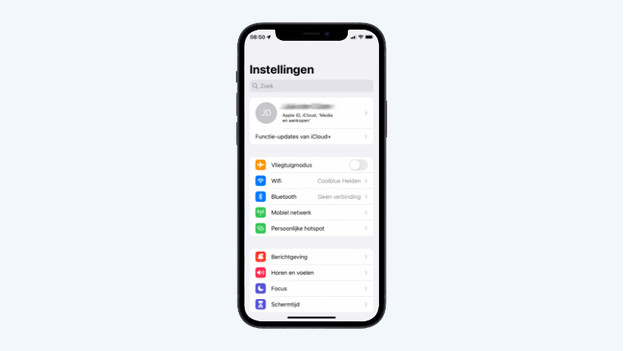
Ga op je iPhone naar het grijze tandwieltje waar Instellingen onder staat. Of zoek in de zoekbalk naar Instellingen.
Stap 2: kies 'Meldingen'
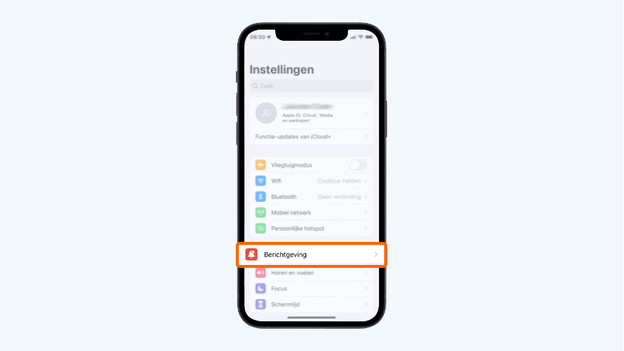
In je instellingen scrol je naar beneden naar Meldingen. Kies deze optie.
Stap 3: ga naar 'Toon voorvertoning'
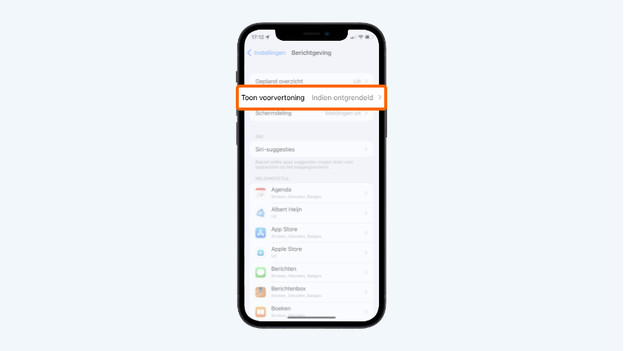
In het menu van Meldingen vind je de optie Toon voorvertoning. Om meldingen op je Garmin smartwatch te ontvangen, vink je de opties altijd of indien ontgrendeld aan.
Stap 4: beheer meldingen van een specifieke app
-
Ga naar de Garmin Connect app en zet de meldingen aan
-
Zet de opties 'altijd' of 'indien ontgrendeld' aan
Wil je voor een specifieke app de meldingen toestaan? Kies de app waar jij de meldingen voor wil aanpassen. Volg deze 3 stappen:
- Kies de app waar je de meldingen van wil aanpassen, bijvoorbeeld Garmin Connect. Klik hierop.
- Zet Sta meldingen toe aan.
- Bij het kopje Meldingen vink je Berichtencentrum aan.
- Zet bij Toon voorvertoning de opties Indien ontgrendeld of Altijd aan.
Wil je geen berichten ontvangen van een bepaalde app? Zet dan bij Meldingen de optie Berichtencentrum uit.
Stap 5: zet meldingen op 'stil' zetten

Wil jij wel je meldingen op je iPhone zien, maar niet op je Garmin smartwatch? Je kiest per soort melding of je die wil ontvangen of niet. Bepaal bijvoorbeeld dat je sms-berichten wel binnen krijgt, maar meldingen van andere apps niet.
- Ga op je iPhone naar de Garmin Connect app.
- Klik bovenaan de app op het icoontje van jouw smartwatch. Je gaat nu naar instellingen toe.
- Scrol naar beneden en klik op meldingen en waarschuwingen.
- Klik op smartphone meldingen.
- Hier kies je per 'scenario' welke meldingen je wil ontvangen. Kies bijvoorbeeld bij Algemeen gebruik dat je smartwatch wel trilt als je wordt gebeld, maar stil blijft bij een Whatsapp bericht.